Εύκολος και γρήγορος οδηγός root για Android

Αφού κάνετε root το τηλέφωνό σας Android, έχετε πλήρη πρόσβαση στο σύστημα και μπορείτε να εκτελέσετε πολλούς τύπους εφαρμογών που απαιτούν πρόσβαση root.
Ανακαλύπτετε ότι η αγαπημένη σας εφαρμογή έλαβε μια νέα δυνατότητα. Ωστόσο, θα μπορείτε να το χρησιμοποιήσετε μόνο εάν χρησιμοποιείτε μια συγκεκριμένη έκδοση εφαρμογής. Δεν βλέπετε εκκρεμείς ενημερώσεις, επομένως δεν είστε σίγουροι αν χρησιμοποιείτε την πιο πρόσφατη έκδοση.
Πώς να ελέγξετε ποια έκδοση της εφαρμογής χρησιμοποιείτε
Τα καλά νέα είναι ότι δεν θα χρειαστεί να εγκαταστήσετε άλλη εφαρμογή για να ελέγξετε ποια έκδοση χρησιμοποιείτε. Μπορείτε να ελέγξετε ποια έκδοση μιας εφαρμογής χρησιμοποιείτε μεταβαίνοντας στις ρυθμίσεις της συσκευής σας. Μόλις μεταβείτε στις Ρυθμίσεις, μεταβείτε στις Εφαρμογές και ειδοποιήσεις και αναζητήστε την εφαρμογή της οποίας την έκδοση θέλετε να ελέγξετε. Για παράδειγμα, ας υποθέσουμε ότι θέλετε να δείτε ποια έκδοση του WhatsApp χρησιμοποιείτε.
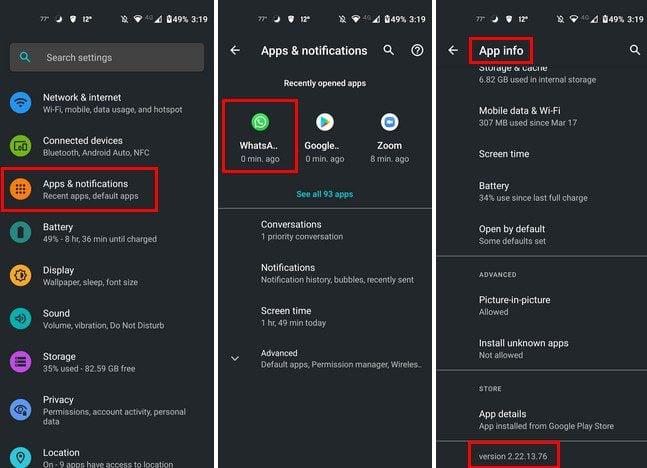
Μόλις επιλέξετε την εφαρμογή, θα βρίσκεστε στις Πληροφορίες εφαρμογής. Σύρετε προς τα κάτω. Η τελευταία επιλογή θα σας πει ποια έκδοση της εφαρμογής χρησιμοποιείτε.
Ένας άλλος πιο σύντομος τρόπος για να ελέγξετε ποια έκδοση μιας εφαρμογής χρησιμοποιείτε είναι πατώντας παρατεταμένα ένα εικονίδιο εφαρμογής στην αρχική οθόνη σας. Πατήστε στο εικονίδιο πληροφοριών εφαρμογής (i) και θα καταλήξετε στις Ρυθμίσεις. Θα βρίσκεστε στις Πληροφορίες εφαρμογής για αυτήν την εφαρμογή. πατήστε στο αναπτυσσόμενο μενού Για προχωρημένους. Στο κάτω μέρος, θα δείτε ποια έκδοση χρησιμοποιείτε για αυτήν την εφαρμογή.
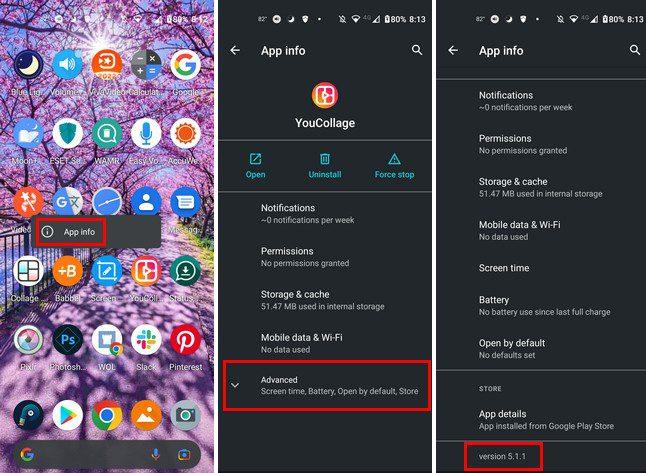
συμπέρασμα
Αυτό είναι το μόνο που υπάρχει σε αυτό. Όποτε χρειάζεται να γνωρίζετε ποια έκδοση μιας εφαρμογής χρησιμοποιείτε, δεν χρειάζεται να εγκαταστήσετε άλλη εφαρμογή. Χρειάζεται μόνο να μεταβείτε στις Ρυθμίσεις για να μάθετε και να δείτε εάν μπορείτε να απολαύσετε τις πιο πρόσφατες δυνατότητες που προσφέρει μια εφαρμογή. Για ποια εφαρμογή ελέγξατε την έκδοση; Μοιραστείτε τις σκέψεις σας στα παρακάτω σχόλια και μην ξεχάσετε να μοιραστείτε το άρθρο με άλλους στα μέσα κοινωνικής δικτύωσης.
Αφού κάνετε root το τηλέφωνό σας Android, έχετε πλήρη πρόσβαση στο σύστημα και μπορείτε να εκτελέσετε πολλούς τύπους εφαρμογών που απαιτούν πρόσβαση root.
Τα κουμπιά στο τηλέφωνό σας Android δεν προορίζονται μόνο για τη ρύθμιση της έντασης ήχου ή την ενεργοποίηση της οθόνης. Με μερικές απλές τροποποιήσεις, μπορούν να γίνουν συντομεύσεις για γρήγορη λήψη φωτογραφιών, παράλειψη τραγουδιών, εκκίνηση εφαρμογών ή ακόμα και ενεργοποίηση λειτουργιών έκτακτης ανάγκης.
Αν αφήσατε τον φορητό υπολογιστή σας στη δουλειά και έχετε μια επείγουσα αναφορά να στείλετε στον προϊστάμενό σας, τι πρέπει να κάνετε; Χρησιμοποιήστε το smartphone σας. Ακόμα πιο εξελιγμένο, μετατρέψτε το τηλέφωνό σας σε υπολογιστή για να κάνετε πολλαπλές εργασίες πιο εύκολα.
Το Android 16 διαθέτει γραφικά στοιχεία οθόνης κλειδώματος για να αλλάζετε την οθόνη κλειδώματος όπως θέλετε, καθιστώντας την οθόνη κλειδώματος πολύ πιο χρήσιμη.
Η λειτουργία Picture-in-Picture για Android σάς βοηθά να συρρικνώσετε το βίντεο και να το παρακολουθήσετε σε λειτουργία picture-in-picture, παρακολουθώντας το βίντεο σε μια άλλη διεπαφή, ώστε να μπορείτε να κάνετε άλλα πράγματα.
Η επεξεργασία βίντεο σε Android θα γίνει εύκολη χάρη στις καλύτερες εφαρμογές και λογισμικό επεξεργασίας βίντεο που παραθέτουμε σε αυτό το άρθρο. Βεβαιωθείτε ότι θα έχετε όμορφες, μαγικές και κομψές φωτογραφίες για να μοιραστείτε με φίλους στο Facebook ή το Instagram.
Το Android Debug Bridge (ADB) είναι ένα ισχυρό και ευέλικτο εργαλείο που σας επιτρέπει να κάνετε πολλά πράγματα, όπως εύρεση αρχείων καταγραφής, εγκατάσταση και απεγκατάσταση εφαρμογών, μεταφορά αρχείων, root και flash custom ROM, δημιουργία αντιγράφων ασφαλείας συσκευών.
Με εφαρμογές αυτόματου κλικ. Δεν θα χρειάζεται να κάνετε πολλά όταν παίζετε παιχνίδια, χρησιμοποιείτε εφαρμογές ή εργασίες που είναι διαθέσιμες στη συσκευή.
Ενώ δεν υπάρχει μαγική λύση, μικρές αλλαγές στον τρόπο φόρτισης, χρήσης και αποθήκευσης της συσκευής σας μπορούν να κάνουν μεγάλη διαφορά στην επιβράδυνση της φθοράς της μπαταρίας.
Το τηλέφωνο που αγαπούν πολλοί αυτή τη στιγμή είναι το OnePlus 13, επειδή εκτός από το ανώτερο υλικό, διαθέτει επίσης ένα χαρακτηριστικό που υπάρχει εδώ και δεκαετίες: τον αισθητήρα υπερύθρων (IR Blaster).







